Patch Stock Boot Image via Magisk och Flash det med Fastboot
Miscellanea / / April 29, 2023
På grund av Androids öppen källkod finns det många anpassningsalternativ tillgängliga för utvecklarna och användarna. Det kräver att enhetens bootloader låses upp först och sedan kommer du att kunna flasha anpassad firmware, mods och rooting via Magisk för. Så, installation av Magisk kan göras via TWRP-återställning eller blinkande Magisk Patched Boot Image via Fastboot. Här har vi delat steg för att patcha Stock Boot Image via Magisk och Flash it med Fastboot.
Att extrahera stock boot.img-filen från stockfirmware är ett av de säkraste sätten att roota. Nuförtiden kommer Stock ROMs med payload.bin eller OZIP-format och du måste dekryptera firmwarepaketet för att få stock boot.img-filen. Senare kan du enkelt patcha den extraherade boot.img-filen på din handenhet via Magisk, sedan kan du flasha patchad boot.img-fil via fastboot-kommandon för att aktivera rot åtkomst på din Android-enhet helt.
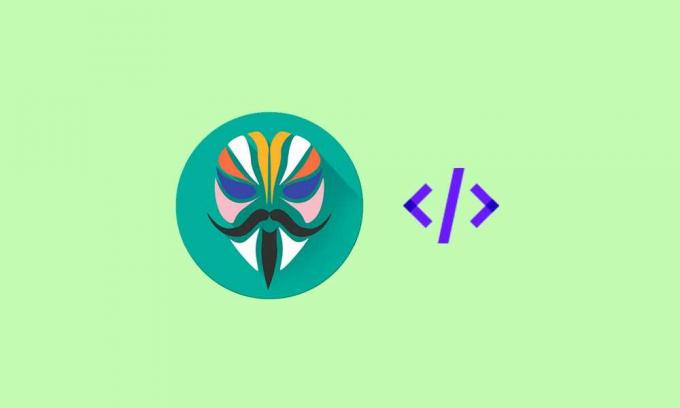
Sidans innehåll
- Vad är Magisk?
-
Patch Stock Boot Image via Magisk och Flash det med Fastboot
- Krav:
- Ladda ner länkar:
- Steg för att Flash Magisk Patched Boot Image med Fastboot
Vad är Magisk?
Magisk är ett mycket kraftfullt och användbart verktyg som möjliggör root-åtkomst på Android-enheter utan att ens röra eller bryta systempartitionen eller dess kärnfiler. Så det är ganska säkert att använda och kommer inte i konflikt med några andra appar eller tjänster överhuvudtaget. Det är därför Magisk root också kallas "Systemless Root".
Ett stort tack till topjohnwu (XDA Recognized Developer) för att ha utvecklat ett så fantastiskt verktyg för Android-enheter för att enkelt installera root. Den erbjuder också ett brett utbud av anpassade moduler som ersätter Xposed Framework mer effektivt. Medan Magisk också kan undvika Googles SafetyNet-säkerhetsfunktion så att de flesta bankappar kan köras utan problem. Det finns massor av fördelar eller funktioner tillgängliga på Magisk.
Patch Stock Boot Image via Magisk och Flash det med Fastboot
Nu, utan att slösa mer tid, låt oss hoppa in i guiden nedan. Se till att följa alla de nämnda kraven som är nödvändiga för att framgångsrikt slutföra blinkningen av Magisks korrigerade startavbildsfil på din Android-enhet för att möjliggöra root-åtkomst.
Annonser
Varning: GetDroidTips kommer inte att hållas ansvarigt för någon form av problem eller fel som kan hända på din enhet under/efter att ha följt den här guiden. Vi rekommenderar att du tar en fullständig säkerhetskopiering av data innan du gör något annat och fortsätter på egen risk.
Krav:
- Ta en fullständig säkerhetskopiering av enhetens data först.
- De enhetsstarthanteraren ska vara upplåst för.
- Du behöver också en dator och en USB-kabel för att ansluta din telefon till datorn.
- Ladda ner och installera ADB & Fastboot binärer på din PC.
- Ladda ner och installera Android USB-drivrutiner på din dator.
- Aktivera utvecklaralternativ på din telefon. [Inställningar > Om telefonen > Tryck på Byggnummer 7 gånger för att aktivera utvecklaralternativ]
- Aktivera sedan USB Debugging på din enhet. [Inställningar > Utvecklaralternativ > USB-felsökning > Slå på]
- Ladda ner Magisk zip och Magisk Manager nedan.
- Du måste ladda ner den senaste Stock ROM-filen för din enhetsmodell från respektive officiella webbplats.
Ladda ner länkar:
- ADB & Fastboot Tools [Platform Tools]
- Android USB-drivrutiner
- Magisk & Magisk Manager
Steg för att Flash Magisk Patched Boot Image med Fastboot
- Först måste du extrahera Stock Boot Image File från Stock ROM. Du kan checka ut denna guide för att extrahera filen boot.img från lagerfirmware för din faktiska enhetsmodell som du har laddat ner.
- Se sedan till att överföra boot.img-filen till telefonens interna eller externa lagring.
- Se sedan till att installera den senaste Magisk Manager-appen på din telefon.
- Öppna "Magisk Manager" app > Hit 'Installera' sedan Välj 'Installera' igen.

- När du är klar trycker du på "Välj och korrigera en fil" > Gå över till lagringen och välj den extraherade stock boot.img-filen som du har flyttat tidigare.
- Efter att ha valt stock boot.img-filen kommer Magisk Manager automatiskt att patcha den på din enhet.
- Då sparas filen magisk_patched.img på din enhet automatiskt. [Kolla 'Ladda ner' mapp för internminnet]
- Nu är det viktigt att överföra magisk_patched.img-filen till din PC där du har installerat ADB & Fastboot. [Inuti mappen ADB & Fastboot]
- Därefter måste du ansluta din enhet till datorn via en USB-kabel.
- Gå över till den installerade ADB & Fastboot-mappen (Mappen Platformverktyg) > Typ cmd i adressfältet och tryck Stiga på att öppna Kommandotolken. [Om du uppmanas av UAC, klicka på Ja för att köra det som administratör]

- Kör nu följande kommandorad i kommandotolksfönstret för att kontrollera om enheten är korrekt detekterad i fastboot eller inte:
fastboot-enheter
- Kör sedan följande kommando för att enkelt starta din Android-enhet till Fastboot (Bootloader) läge:
fastboot reboot bootloader
- Kör sedan följande kommando för att flasha den korrigerade startavbildsfilen på din handenhet:
fastboot flash boot magisk_patched.img
- För enheter med en A/B-partition, måste du flasha den korrigerade startavbildningsfilen till båda partitionerna. I så fall måste du köra båda dessa kommandon ett efter ett:
fastboot flash boot_a magisk_patched.img fastboot flash boot_b magisk_patched.img
- Slutligen, kör kommandot nedan för att normalt starta om din enhet i systemet:
fastboot omstart
- Vänta tills enheten startar upp i systemet.
- Voila! Din enhet är nu rotad via Magisk och du har framgångsrikt flashat den korrigerade startavbildningsfilen med Fastboot-metoden.
- Njut av!
Slutligen kan du öppna Magisk Manager-appen för att kontrollera om roten är aktiverad eller inte. Se till att leta efter de senaste Magisk-uppdateringarna från själva applikationen.
Annonser
Det är det, killar. Vi antar att den här guiden var till hjälp för dig. För ytterligare frågor kan du kommentera nedan.



